Le unità flash sono innegabili favoriti tra i dispositivi per la memorizzazione di informazioni. Ma i problemi con il loro utilizzo si incontrano indipendentemente dal produttore e dalla versione installata del sistema operativo. Di norma, questo si esprime nel fatto che il laptop non vede l'unità flash USB.

Perché il laptop non vede l'unità flash
Contenuto dell'articolo
- Perché il laptop non vede l'unità flash
- Come trovare un motivo
-
Cosa fare se il laptop non vede l'unità flash USB
- Gestione disco e Task Manager
- Installazione del file system
I problemi più comuni con il dispositivo di archiviazione:
- L'unità flash non è formattata.
- La porta USB è sporca.
- Virus Autorunner.
- Arresto anomalo nel sistema operativo.
- Tensione di rete insufficiente.
- Il connettore USB è spento o bruciato.
- Difficoltà con le sezioni.
- Incompatibilità di diversi file system.
- Installazione errata del driver.
- Danni meccanici.

Come trovare un motivo
Se il laptop non riconosce l'unità flash, quindi prima devi scoprire la causa del problema. Se l'unità USB non viene riconosciuta su un altro computer, il motivo è direttamente nell'unità flash USB. Se il laptop non vede alcuna unità esterna, allora il motivo è sicuramente al suo interno. In un modo o nell'altro, i guasti sono di natura software o hardware.
Se il dispositivo di archiviazione non è leggibile su nessun laptop e metodi di recupero del software non correggere errori, quindi, molto probabilmente, il contatto della spina scompare o l'integrità è rotta il controller. Lo stesso malfunzionamento può apparire nel connettore USB del laptop: se non vede alcun dispositivo esterno, l'unica soluzione giusta è contattare gli specialisti.
Per quanto riguarda il connettore USB c'è un'altra sfumatura: se più dispositivi sono collegati contemporaneamente (usando l'HUB), a volte l'alimentazione del laptop manca di energia. Scollega tutti i dispositivi e inserisci solo un'unità, in alcuni casi questo aiuta.
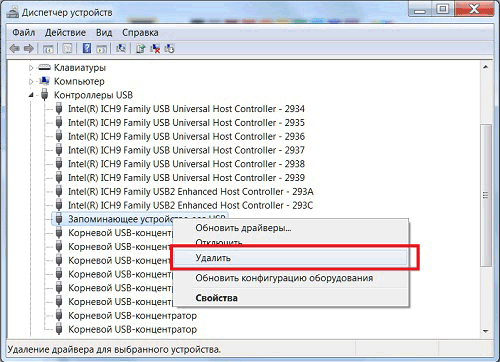
Cosa fare se il laptop non vede l'unità flash USB
Prima di contattare un'officina per la riparazione di un connettore o l'acquisizione di una nuova unità flash USB, è possibile provare a utilizzare diversi metodi per la correzione degli errori del software. È necessario iniziare con il BIOS:
- riavviare il laptop;
- durante l'avvio del sistema, premere Canc per accedere al BIOS (a volte un altro pulsante, è necessario cercare un modello specifico);
- trova il menu "USB-Configuration" (di solito si trova in "Advanced", ma i nomi spesso differiscono);
- scoprire lo stato di "Controller USB". Questo articolo deve essere incluso;
- salvare ed uscire dal BIOS.
Se non è possibile trovare i parametri richiesti, è possibile provare a ripristinare le impostazioni di fabbrica del BIOS: il controller di connessione esterno è attivo per impostazione predefinita. Perché andare al menu "Esci" e trovare "Carica impostazioni predefinite".
Gestione disco e Task Manager
Se le impostazioni USB sono configurate correttamente nel BIOS, ma il laptop non riconosce ancora il supporto, provare a riparare i driver per l'unità flash USB che si sta utilizzando. Durante la prima connessione del dispositivo di archiviazione, il sistema operativo installa i driver appropriati. Se si ottiene l'apparecchiatura in modo errato, durante ulteriori operazioni potrebbe esserci un malfunzionamento. Per installare il driver:
- vai al menu "Gestione" facendo clic sull'icona "Computer";
- aprire il "Device Manager";
- seleziona "Controller USB".
- rimuovere il dispositivo dall'elenco.
Dopo aver riavviato e collegato l'unità, il driver verrà reinstallato. Questo può essere verificato in "Gestione dispositivi" aprendo "Dispositivi". Se l'apparecchiatura è elencata ma non può essere aperta da Explorer, puoi provare a correggere l'errore in questo modo:
- usando la combinazione di pulsanti Win + R apri "Esegui";
- digitare diskmgmt.msc;
- trova l'unità flash (se si trova in "Gestione periferiche", dovrebbe essere presente questo menu);
- fai clic destro sull'icona e trova la voce "Attiva".

Se la partizione è ancora inattiva, sostituire la lettera del supporto. Premere di nuovo il dispositivo di archiviazione con il tasto destro e trovare "Cambia lettera". Installa un altro e salva.
Installazione del file system
Se nessuna delle precedenti offre il risultato, controllare il file system multimediale. Se è installato FAT32, i malfunzionamenti sono associati alla presenza di diversi file system. È possibile risolvere questo problema formattando il dispositivo di archiviazione in NTFS. Ma, se il computer non riconosce affatto l'hardware, la modifica del file system fallirà, pertanto, questa opzione è adatta solo se il dispositivo viene rilevato, ma legge i dati impossibile.
Fasi d'azione:
- aprire il menu Esegui;
- al prompt dei comandi, scrivere convert drive letter: / fs: ntfs.
Ciò ti consentirà di installare il file system senza utilizzare la formattazione, ovvero salverà informazioni. Questo funzionerà solo quando si passa a NTFS. Ma, se si utilizza Windows, questa modifica è obbligatoria.
Se le correzioni del software non aiutano, la causa è un guasto meccanico. Non consigliano di provare a riparare l'attrezzatura da soli - è meglio contattare immediatamente gli specialisti.


